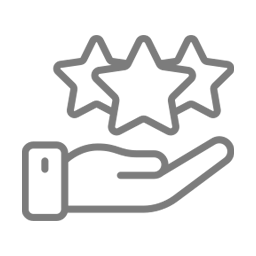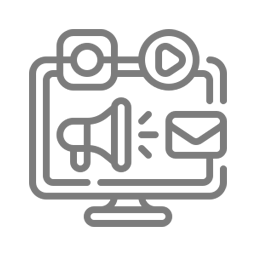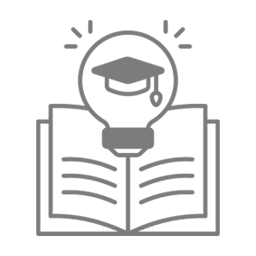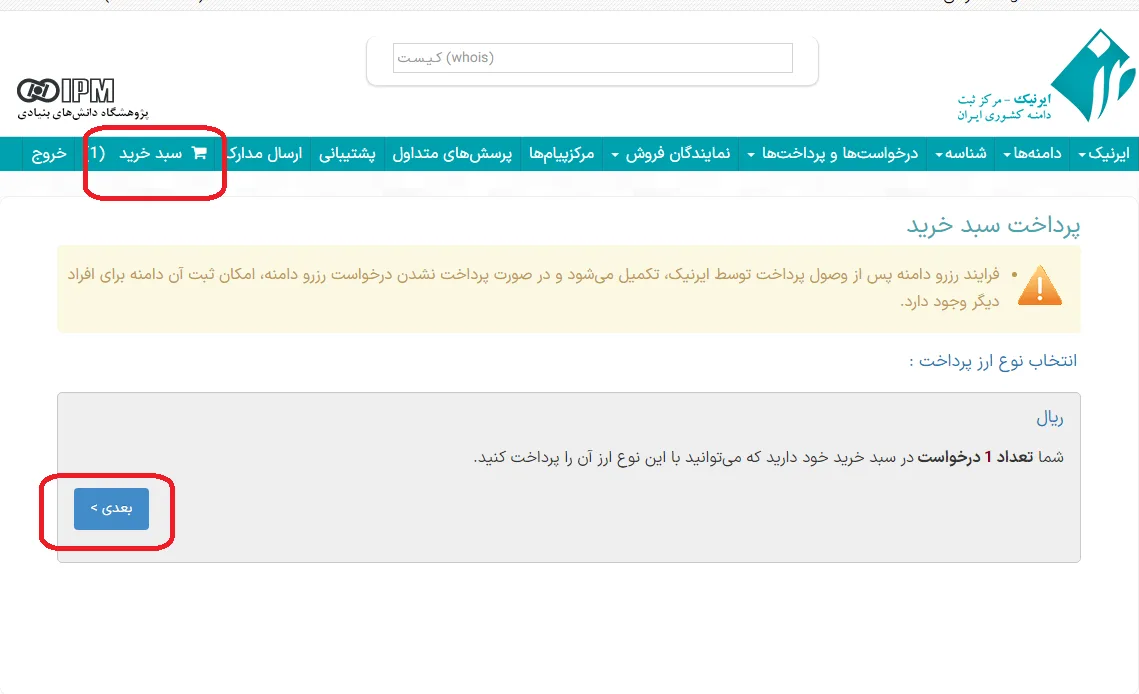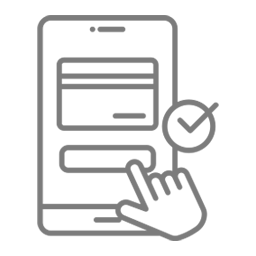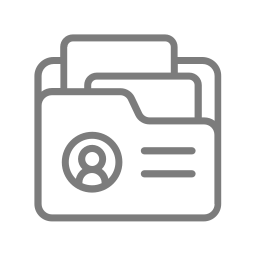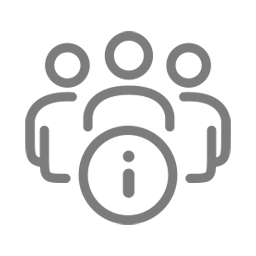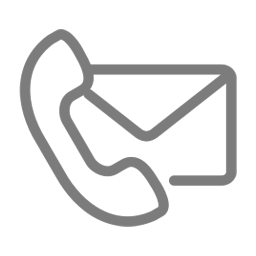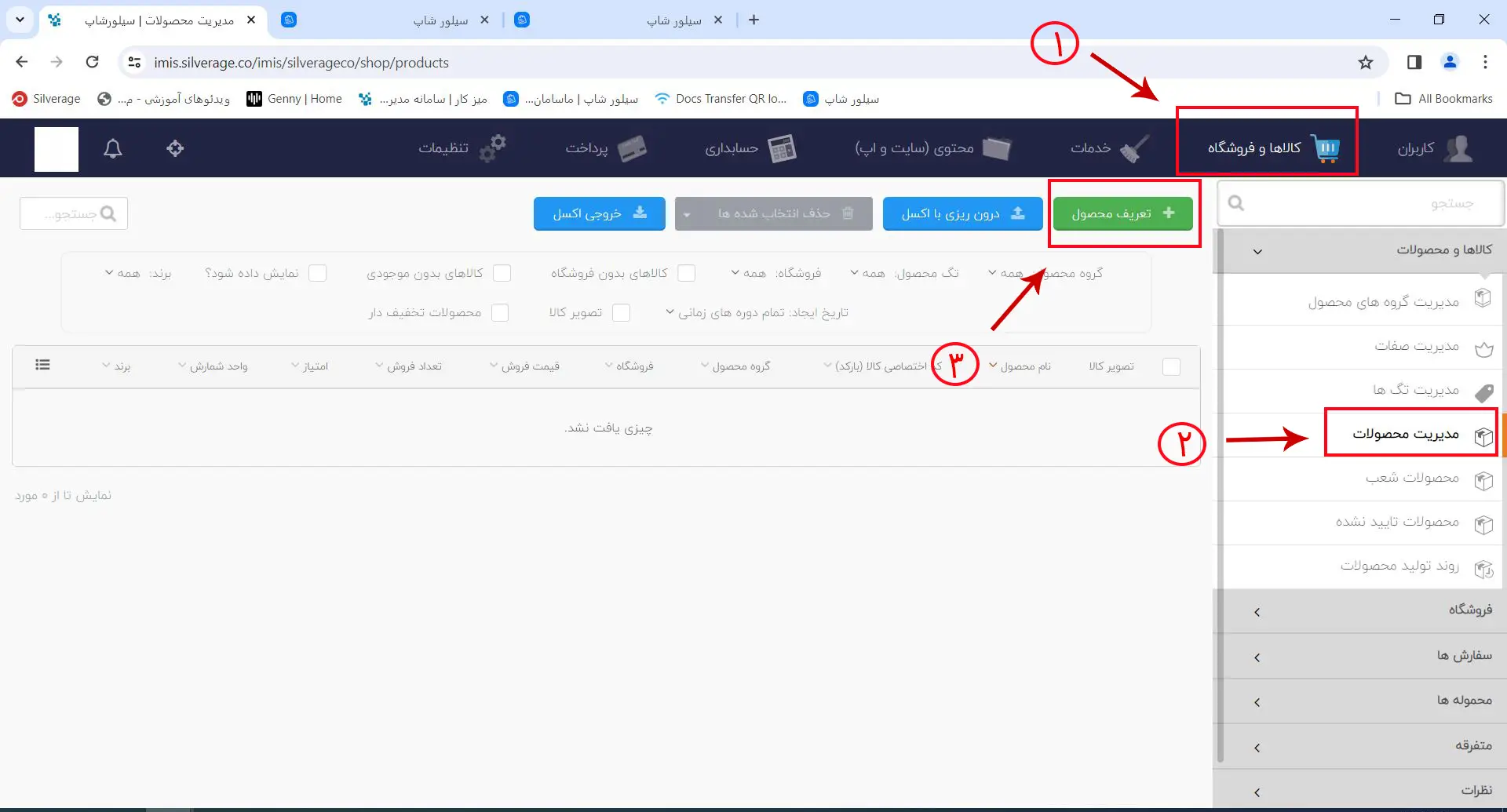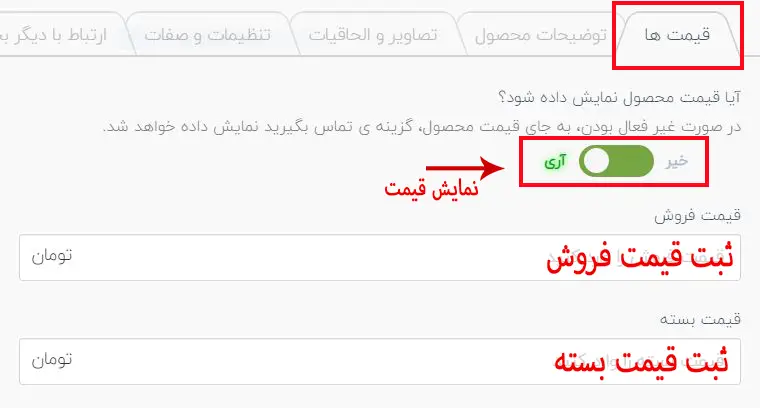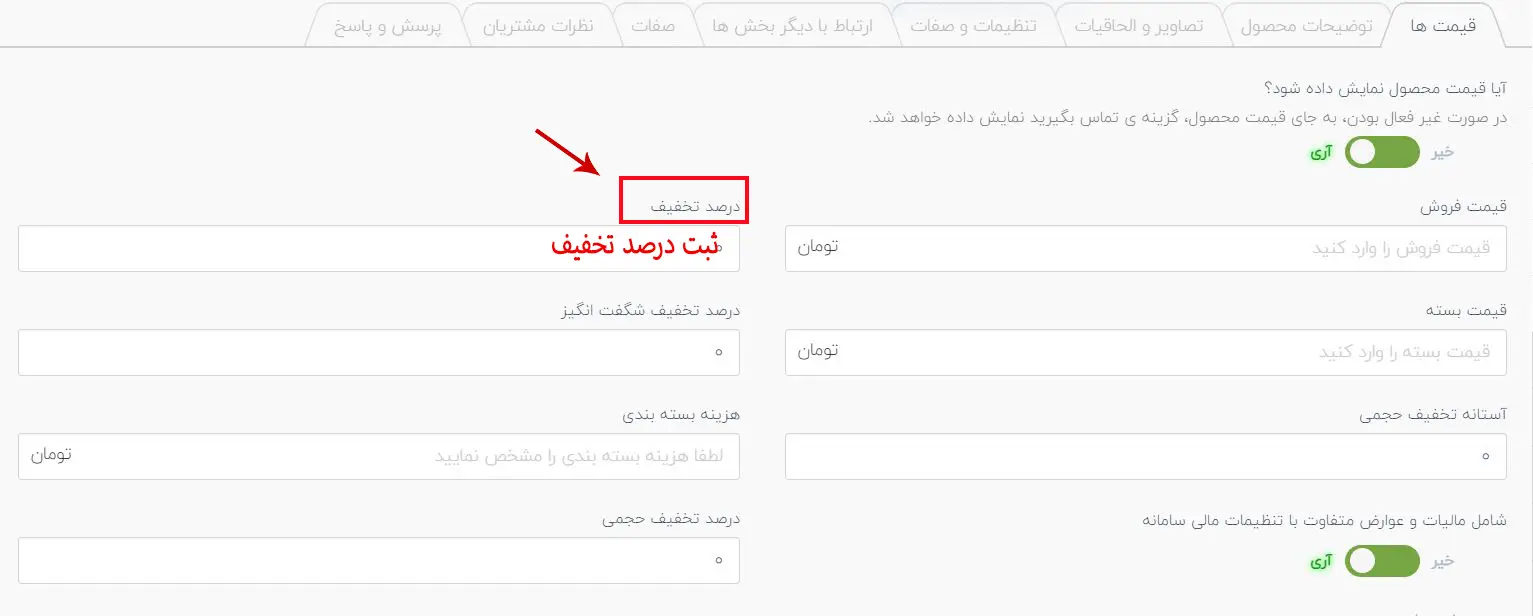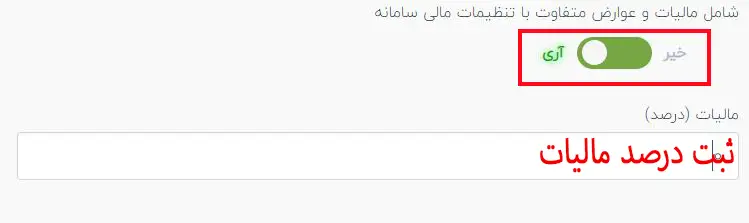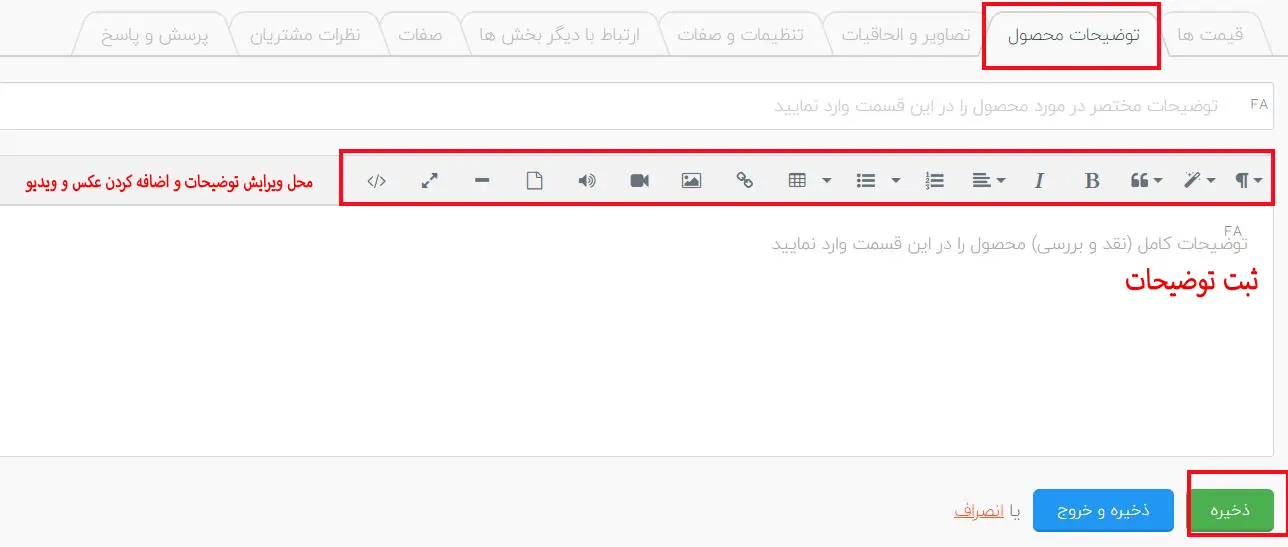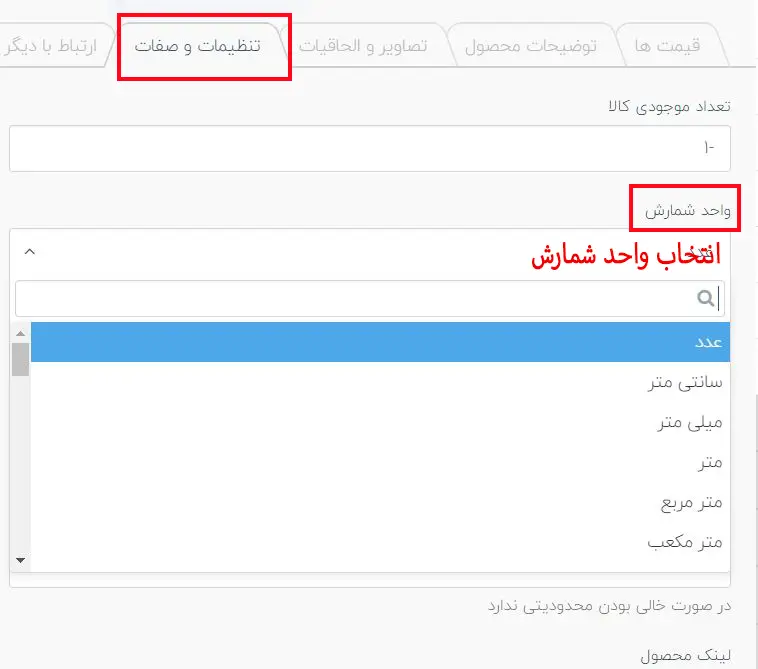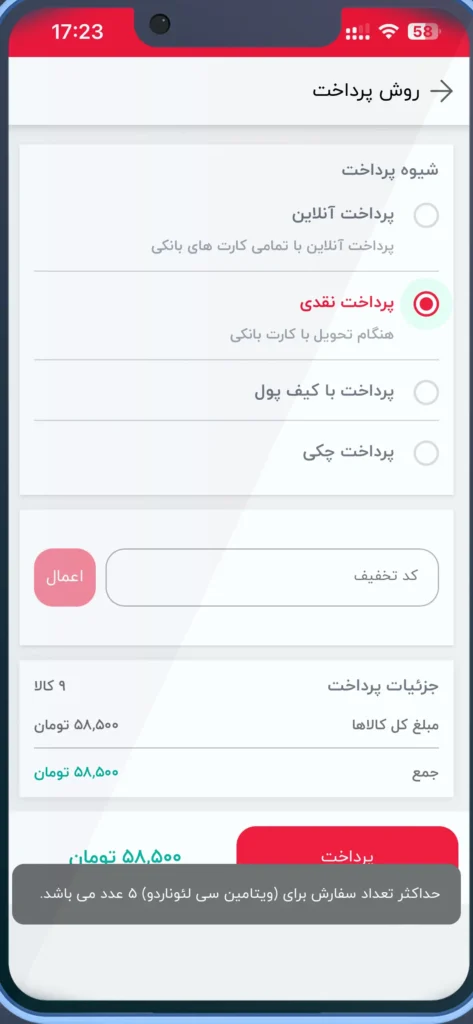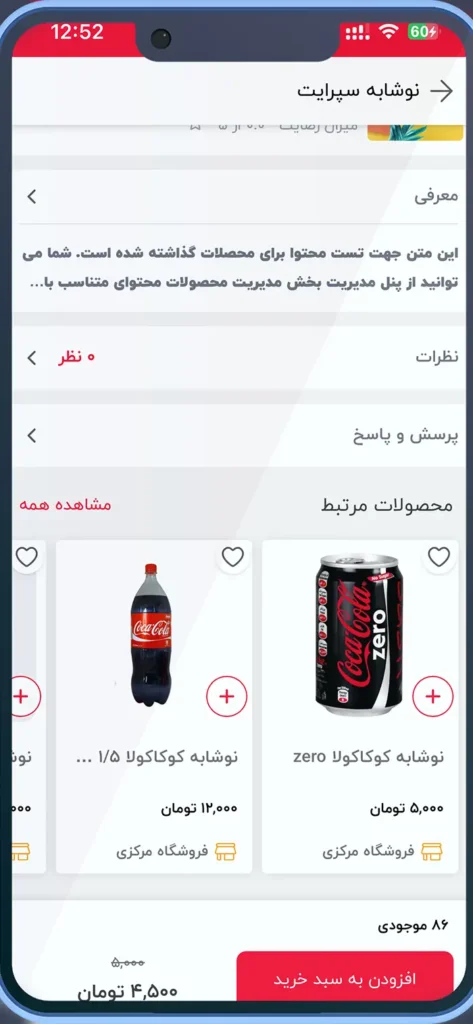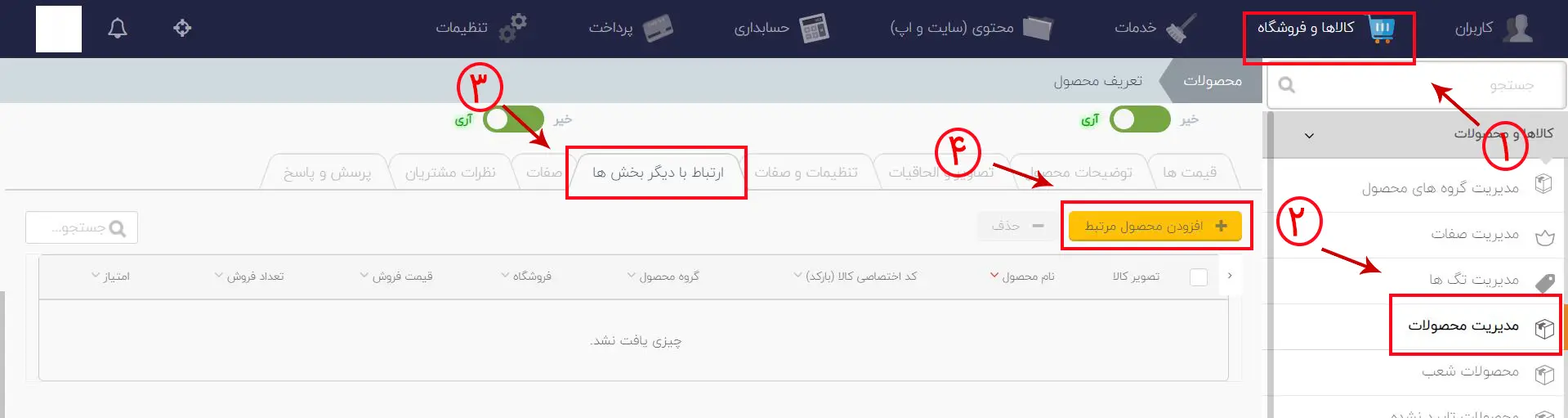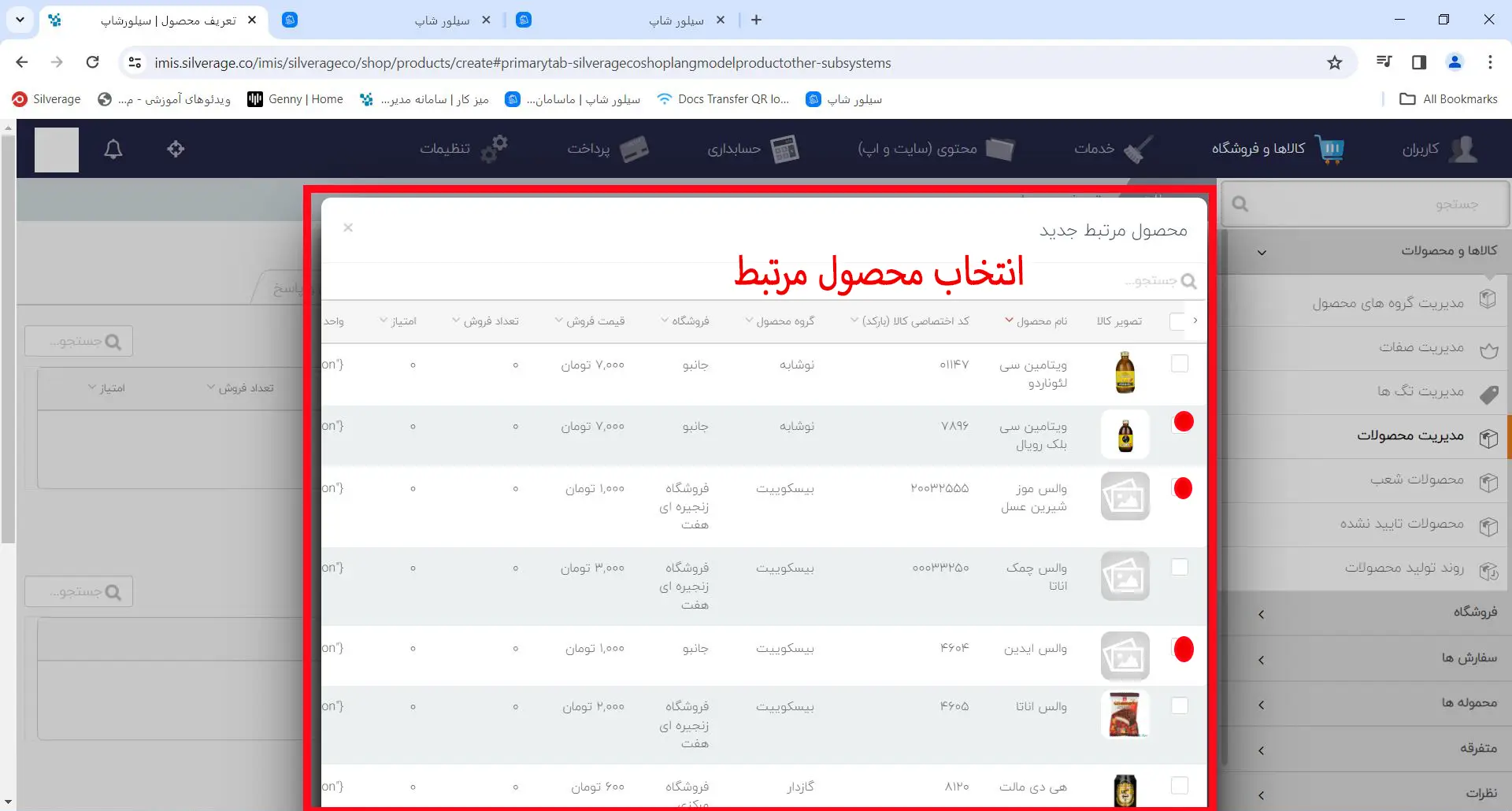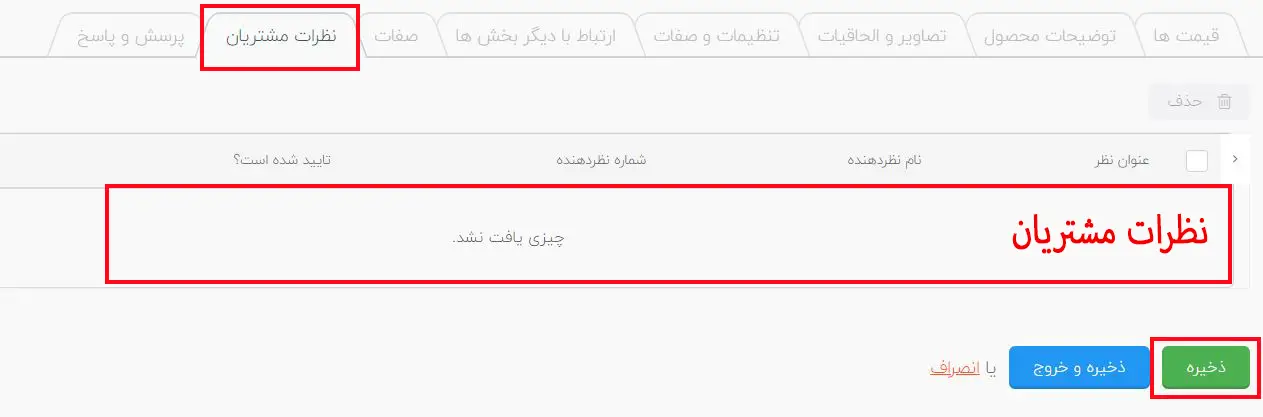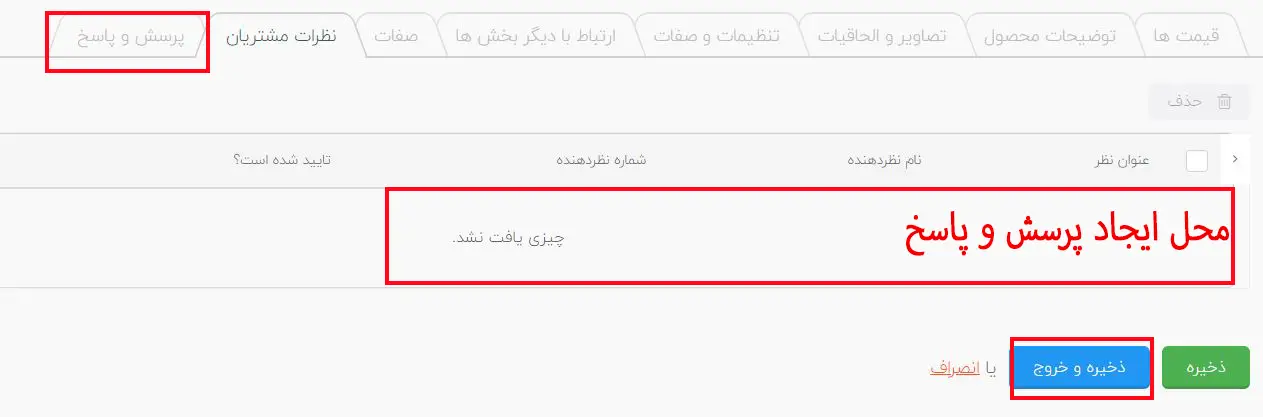آموزش مدیریت محصولات – تعریف محصول
در این ویدئو نحوه تعریف محصول جدید در سایت و اپلیکیشن فروشگاهی خود را آموزش خواهید دید. لیست محصولات را در سایت به این صورت مشاهده میکنید :
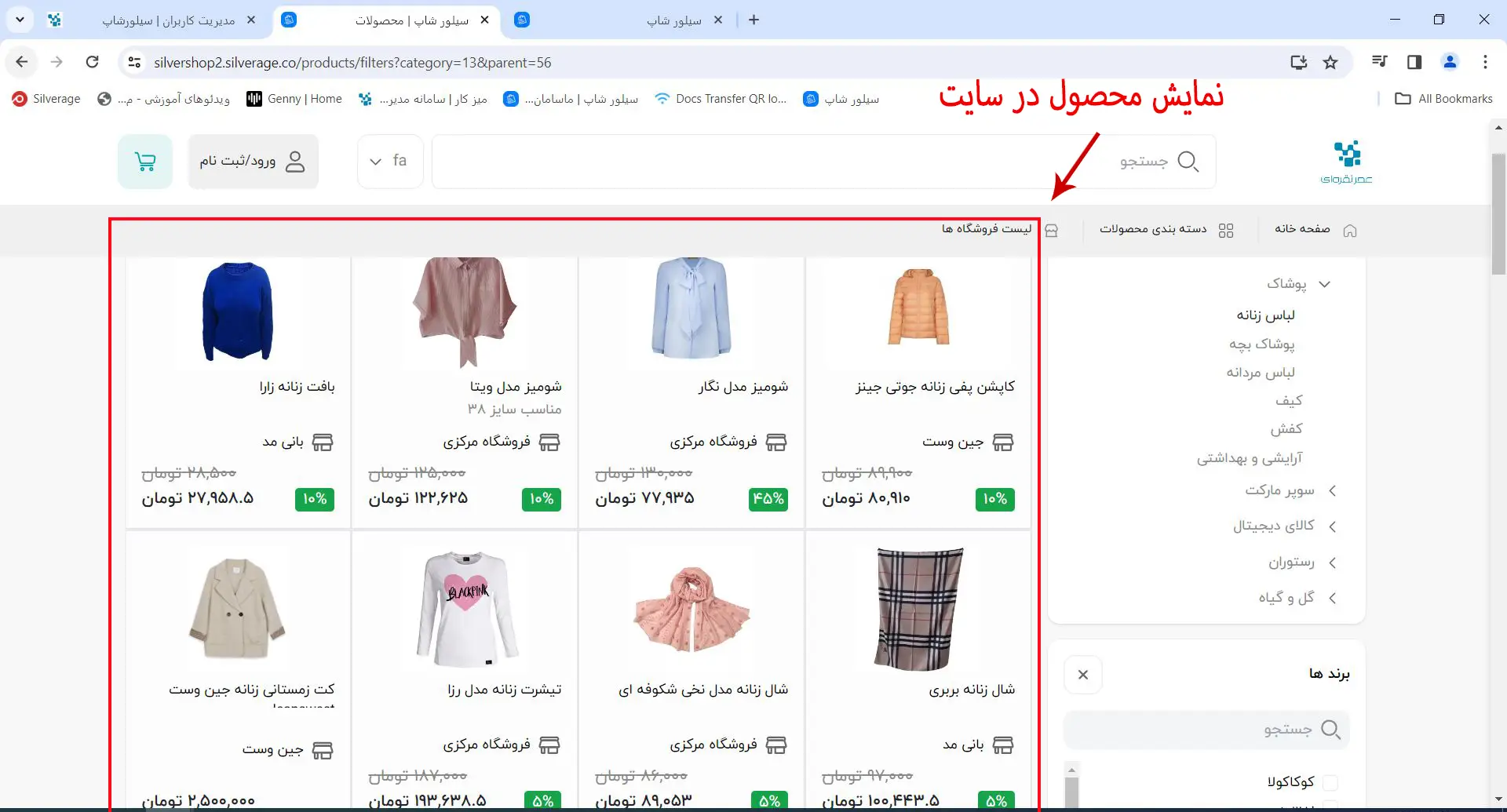
ایجاد محصول
در این مقاله نحوه تعریف اولیه یک محصول را آموزش خواهید دید. برای ایجاد محصول ، از سربرگ کالاها و فروشگاها ← مدیریت محصولات ← تعریف محصول را انتخاب نموده و در صفحه جدید محصول را ثبت میکنیم.

ثبت محصول
در فیلد اول سمت راست نام محصول و درفیلد سمت چپ کد اختصاصی متناسب با سیستم انبارداری یا سیستم حسابداری را وارد کنید. این کد برای هر کالا اختصاصی و یکتا وارد می شود که به منظور ایجاد qr کد برای محصولات و همینطور بروزرسانی موجودی و قیمت محصولات از طریق فایل اکسل، کاربرد دارد. در نتیجه حتما سعی شود کد ها مطابق با سیستم حسابداری وارد شود.
در قسمت فیلد گروه محصول ، شما باید گروهی را انتخاب کنید که این محصول زیر مجموعه آن گروه یا دسته می باشد.
نکته مهم: دقت نمایید که محصول باید به آخرین زیر دسته اختصاص داده شود و در صورتی که به گروه اصلی ای که زیر دسته دارد، محصولی اختصاص داده شود، آن محصول در اپ و سایت نمایش داده نمی شود.
به طور مثال : اگر محصولی به عنوان بلوز زنانه ثبت میکنید، باید این محصول به زیر گروه پوشاک زنانه اختصاص داده شود و نباید به دسته اصلی مد و پوشاک اختصاص داده شود.
فیلد فروشگاه : در سامانه تک فروشگاهی شما فقط یک انتخاب خواهید داشت و آن انتخاب فروشگاه خود است . و اما در سامانه های چند فروشگاهی از این بخش، شما مشخص میکنید که محصول مربوط به کدام فروشنده می باشد.

فعال بودن محصول
در ادامه اگر میخواهید که این محصول فعال باشد و نمایش داده شود، تیک های گزینه های مربوطه را سبز (آری) و همچنین اگر تمایل دارید نظرات و پرسش و پاسخ ها فعال باشد تیک انها را سبز کنید.
تب قیمت ها
آیا قیمت محصول نمایش داده شود؟ اگر تصمیم دارید که قیمت در اپلیکیشن نمایش داده شود تیک آن را سبز (آری ) نمایید، در غیر این صورت بجای قیمت محصول، جایگزین قیمت، متن تماس بگیرید در سایت و اپلیکیشن نمایش داده می شود. در فیلد قیمت فروش به میزان هر عدد (کیلوگرم، متر و…. ) از محصول که در اپ نمایش داده میشود قیمت را وارد نمایید. قیمت بسته ویژه سامانه پخش می باشدو در زیر ساخت تک فروشگاهی شما کاربردی ندارد.
تخفیف
از بخش درصد تخفیف می توانید برای محصولات درصدی را مشخص کنید تا در اپلیکیشن تخفیف برای محصول محاسبه شود.
هزینه بسته بندی
شما میتوانید برای محصول تعریف شده، مبلغی را به عنوان هزینه بسته بندی مشخص کنید که در فاکتور نهایی به قیمت محصول اضافه می شود. فقط به این نکته دقت کنید که در فاکتور نهایی مبلغ هزینه بسته بندی با قیمت فروش جمع میشود و در فاکتور این مبلغ به صورت جداگانه ، نمایش داده نمی شود. و هزینه بسته بندی فقط در تایپ پروژه های پخش محاسبه می شود.
ثبت مالیات
اگر بخواهید فقط برای یک محصول خاص، مالیات خارج از سیستم مالیاتی فروشگاه آنلاین تعریف کنید، میتوانید گزینه آن را سبز(آری) بزنید و در قسمت پایین درصد مالیات آن محصول را تعیین کنید.
نکته: اگر در تنظیمات سیستم مالی و قسمت مدیریت فروشگاه،تیک مالیات را فعال کرده باشید( آموزش در بخش تنظیمات مالیات) نیازی نیست که برای هر محصول به صورت جداگانه مالیات ثبت کنید.
تب توضیحات محصول (ثبت خلاصه محصول)
شما میتوانید در تب توضیحات محصول، قسمت توضیحات در فیلد بالا،توضیحات مختصری در مورد محصول وارد کنید.که این خلاصه در لیست محصولات و در زیر عنوان محصول قابله مشاهده است .(توضیحات مختصر تنها در برخی پروژه ها بنا بر دیزاین سایت و اپلیکیشن نمایش داده می شود و در بسیاری از پروژه ها کاربردی ندارد.)
ثبت توضیحات محصول
شما میتوانید با پر کردن فیلد توضیحات، برای محصول؛ یک معرفی کامل وارد نمایید تا در صفحه پروفایل محصول در سایت و اپلیکیشن نمایش داده شود. توضیحات می تواند به صورت متن، عکس ، لینک یا ویدئو وارد شود که از منو ویرایش متن در دسترس می باشد.

تب تصاویر و الحاقیات (انتخاب تصویر محصول)
در صفحه ایجاد شده در سمت راست قسمت اپلود تصویر، شما میتوانید تصویر محصول را با کلیک روی اپلود از سیستم و یا تلفن همراه خود انتخاب و بارگذاری نمایید.
اگر تصمیم دارید چندعکس از زوایای مختلف محصول وارد نمایید، میتوانید از بخش کاتالوگ و گالری تصاویر، عکس های بیشتری را بارگذاری نمایید.
تب تنظیمات و صفات: در فیلد تعداد موجودی کالا، شما میتوانید موجودی محصول را وارد نمایید، که با هر فروشی که انجام میدهید از این موجودی کم میشود. در صورتی که موجودی به اتمام برسد، بسته به تنظیماتی که در تنظیمات کلی سیستم (آموزش در تنظیمات سیستم فروش آنلاین) مشخص میکنید، یا بجای قیمت محصول کلمه ناموجود نمایش داده می شود و یا اینکه به محض اینکه محصول به اتمام می رسد این محصول از لیست محصولات حذف می گردد.
شما میتوانید در مراحل بعدی از طریق بارگذاری فایل اکسل (آموزش در مقاله مربوط به باگذاری فایل اکسل) موجودی محصولاتتان را با سیستم حسابداری خود به روز رسانی نمایید و یا از طریق API حسابداری موجودی را با سیستم حسابداری خود سینک نمایید.
(برای اتصال API حسابداری مهم است که سیستم حسابداری که از آن استفاده میکنید، API داشته باشد و در صورتی که API را از حسابداری دریافت کرده اید، می توانید برای پشتیبانی شرکت عصر نقره ای تیکت ارسال نمایید تا برای اتصال API توسعه های مربوطه را انجام دهند.)
تنظیم واحد شمارش: در فیلد واحد شمارش شما میتوانید از واحدهایی که قبلا در سیستم ثبت شده است برای محصول استفاده کنید مثال :عدد . کارتن . لیتر. قوطی و غیره
در صورتی که واحد شمارش محصول شما در لیست موجود نمی باشد. میتوانید با مشاهده (آموزش تنظیمات واحد شمارش)، واحد شمارش محصول خود را در سیستم اضافه نمایید.
در فیلد حداکثر تعداد سفارش: میتوانید تعدادی را مشخص کنید. در اینصورت سیستم به کاربر اجازه خرید بیشتر از این تعداد را نمی دهد.
در فیلد تعداد حداقل سفارش: میتوانید تعدادی را مشخص کنید. در اینصورت سیستم به کاربر اجازه خرید کمتر از این تعداد را نمی دهد.
درصد سهم شرکت : این آیتم فقط برای سامانه های چند فروشگاهی یا مارکت پلیس کاربرد دارد، که جدا از تنظیمات فروشگاه برای درصد سهم هر فروشنده ، تصمیم دارند برای هر محصول به صورت مجزا درصد سهم مشخص نمایند.
تب ارتباط با دیگر بخش ها
چطور برای محصول تعریف شده، محصولات مرتبط اختصاص دهیم؟
برای نمایش محصولات مشابه برای محصول تعریف شده، تب ارتباط با دیگر بخش ها، بر روی دکمه افزودن محصول مرتبط کلیک نمایید.
در صفحه باز شده هر محصولی که انتخاب کنید در لیست محصولات مرتبط اضافه میشود و در صفحه پروفایل محصول نمایش داده خواهد شد.
نکته: برای افزودن محصول مرتبط به کالا ی از قبل ثبت شده باید در قسمت مدیریت محصولات روی محصول مورد نظر کلیک کنید و در صفحه باز شده در پایین صفحه ویرایش را انتخاب کنید . پس از آن شما میتوانید عملیات مورد نظر را انجام دهید.
تنظیم نظرات مشتریان در سایت و اپلیکیشن: مشتریان می توانند نظراتشان را برای محصول ثبت نمایند، و شما میتوانید در قسمت نظرات مشتریان ، نظرات را مشاهده و تایید یا رد نمایید.با تایید نظرات، نظر تایید شده در بخش نظرات کاربران در سایت و اپلیکیشن نمایش داده خواد شد.
تنظیم پرسش و پاسخ: و همینطور اگر کاربران سوالی در خصوص محصول داشته باشند و سوالات خود را ثبت کنند، شما میتوانید در قسمت پرسش و پاسخ ، پرسش ها را مشاهده و در صورت صلاحدید، پاسخ دهید.با پاسخ به پرسش مشتری، سوال و پاسخ مربوطه در بخش پرسش و پاسخ در اپلیکیشن برای دیگر کاربران هم نمایش داده خواد شد.